Sådan gør du en video mørkere til dine projektvideoer
Når det kommer til videoproduktion, er en hyppigt brugt teknik at gøre bestemte områder af optagelserne mørkere. Denne proces kan udføres af flere årsager, såsom at skabe en stemning eller atmosfære, trække fokus på en bestemt del af skærmen eller hjælpe med at skjule ufuldkommenheder. En af de primære grunde til mørkere video er at tilføje drama og spænding til en scene. Ved at reducere eksponeringen og øge kontrasten intensiveres skyggerne, og højlys minimeres, hvilket giver optagelserne en mere ildevarslende og varslet følelse. Denne proces kan være særlig effektiv i gyserfilm eller thrillere, hvor det er meningen, at publikum skal føle sig på kant. Til din projektvideo skal du lære denne teknik med de detaljerede vejledninger nedenfor.
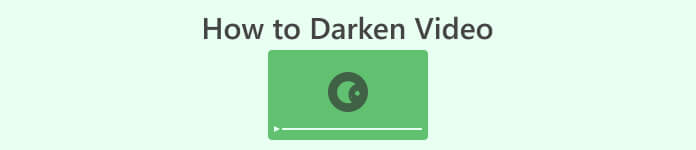
Del 1. Sådan gør du videoer mørkere offline
1. Video Converter Ultimate
Video Converter Ultimate er et kraftfuldt program og et videoredigeringsværktøj, der kan give dig det, du har brug for. Har du brug for hjælp til at reducere lysstyrken på din projektvideo? Dette værktøj indeholder en gennemførlig måde at mindske lysstyrken af udseendet af din video. Den leveres med et avanceret videoværktøj, en Video Enhancer, der automatisk justerer lysstyrken og kontrasten på projektvideoen. Den analyserer filen internt og justerer kontrasten for at give bedre belysning på filen, som om den blev optaget i et miljø med lavt lys eller omgivelser. Du kan tjekke retningslinjerne nedenfor for at lære den detaljerede guide til at bruge denne app.
Trin 1. Download appen
Begynd at forbedre og ændre din videofil ved at hente softwaren på din pc. Klik på Gratis download præsenteret under dette trin. Hent dets filinstallationsprogram og kør filen på din computer.
Gratis downloadTil Windows 7 eller nyereSikker download
Gratis downloadTil MacOS 10.7 eller nyereSikker download
Trin 2. Importer video
Det følgende trin er at starte appen og tilføje den video, du skal forbedre. Gå til Værktøjskasse mulighed, hvor alle avancerede funktioner er placeret. Vælg Video Enhancer funktion for at få adgang til dens dialogboks. Importer filen ved at trykke på + ikon.
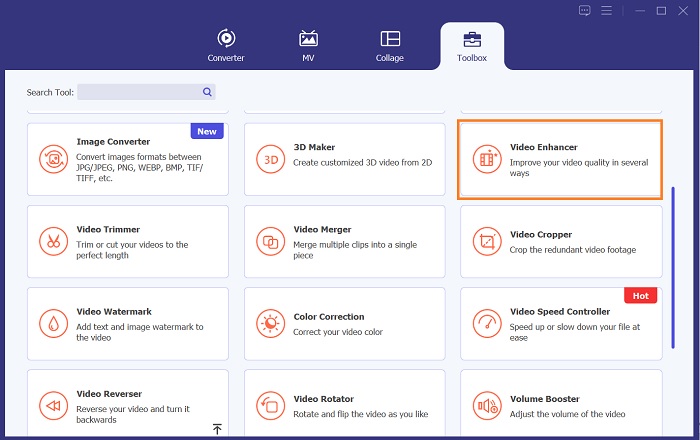
Trin 3. Afslut processen
Bagefter, når den valgte video er importeret, vises fire muligheder på din skærm. Vælg Optimeret lysstyrke og kontrast menuen for at behandle videoen automatisk. Derefter eksporteres videoen til den udpegede outputmappe. Find filen og afspil den for at kontrollere kontrasten på projektvideoen.

2. Adobe Premiere Pro
Premiere Pro er en innovativ videoværktøjssoftware, der er blevet det foretrukne valg for mange professionelle videoredigerere med dens intuitive grænseflade, problemfri integration med andre Adobe-produkter og robuste funktioner. En af de kritiske fordele ved Premiere Pro er dens evne til at behandle en lang række videoformater, fra SD til HD til 4K og videre. Denne funktion gør det nemt at arbejde med optagelser fra forskellige kilder, herunder kameraer, mobile enheder og droner. Hvis der er behov for at justere belysningen af din video, er Adobe Premiere Pro en stor hjælp med dens Lumetri Color Panel-funktion, som kan justere kontrasten og lysstyrken af en fil. Derudover tilbyder Premiere Pro avancerede farvekorrektionsværktøjer, lydredigeringsfunktioner, visuelle effekter og mere.
Trin 1. For at redigere lysstyrken på Premiere Pro skal du downloade appen på din pc. Du kan søge i dets filinstallationsprogram på dets hovedwebside og få dets firmware til at installere appen. Start værktøjet og importer videofilen ved at trykke på Importere knap.
Trin 2. Åbn Lumetri Color-panelet ved at klikke på fanen Farve i øverste venstre hjørne af skærmen. I Lumetri Color-panelet vil du se forskellige farvekorrektionsmuligheder. For at justere lysstyrken skal du finde Grundlæggende rettelse afsnit. Du kan bruge Eksponering skyderen for at ændre klippets lysstyrke her. Træk skyderen til højre for at øge lysstyrken eller til venstre for at mindske lysstyrken.
Trin 3. Til sidst skal du trykke eller klikke på Eksport knappen for at gemme filen. Vent venligst på, at videoen gengives, og find den i værktøjets outputmappe. Afspil og forhåndsvis ændringerne på projektvideoen og se, om den passer til din smag.
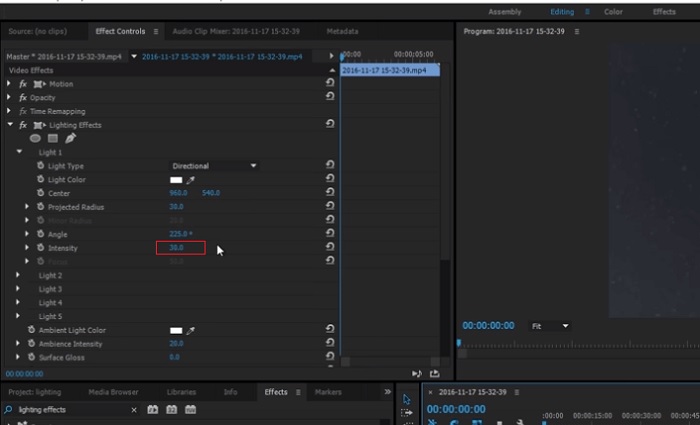
3. Adobe After Effects
Når du justerer lysstyrken i After Effects, er flere funktioner nyttige. For det første kan Levels-effekten bruges til at justere lysstyrke og kontrast. Denne effekt giver dig mulighed for at indstille sort-hvide punkter, som hjælper med at sikre, at dit billede ikke bliver for udvasket eller for mørkt. Du kan også bruge Curves-effekten til at justere lysstyrken og kontrasten af specifikke videodele. Denne funktion kan få detaljerne frem i skyggerne eller højlys. En anden nyttig funktion er eksponeringseffekten, som giver dig mulighed for at ændre lysstyrken og kontrasten i hele billedet. Denne effekt inkluderer også muligheder for at justere gamma og offset, som kan hjælpe dig med at finjustere udseendet af dit billede.
Trin 1. Det første trin til at redigere videoens udseende på After Effects er at hente værktøjets firmware og installere det på din pc. Du kan downloade eller erhverve det fra Adobes officielle websted og køre dets filinstallationsprogram. Start derefter appen og naviger dens funktioner.
Trin 2. Det næste er at importere videoen ved at gå til Fil mulighed og trykke på Importere mulighed. Find din video, og tryk på den for at tilføje den til videoredigeringen. Gå derefter til fanen Windows og tryk Effekter og forudindstillinger. Der vil være en sporingsboks, der vises, hvor du kan søge efter indstillingen Niveauer.
Trin 3. Til sidst skal du trykke på Auto niveau og træk og slip den til den video, du skal bruge for at mindske lysstyrken på dit projektklip. Tryk på Eksport mulighed for at gemme ændringerne. Du kan også bruge forskellige forudindstillinger til at justere lysstyrken på din fil. Gå til outputmappen for at få vist og kontrollere den ændrede projektvideo.
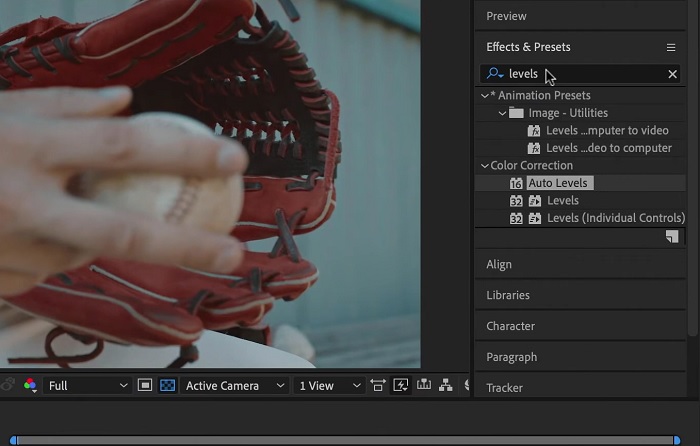
4. DaVinci Resolve
Når det kommer til videomodifikation, er Davinci Resolve et kraftfuldt software- og videoværktøj, der tilbyder en række redigeringsfunktioner for at forbedre kvaliteten af dine optagelser. En af de mest almindelige redigeringsteknikker er at gøre en video mørkere, hvilket kan påvirke dine billeder dramatisk. En af brugerens yndlingsfunktioner ved denne videoredigeringssoftware er muligheden for nemt at farveklassificere optagelser. Softwaren har en bred vifte af farveklassificeringsværktøjer, der giver brugerne tilladelse til at ændre udseendet og fornemmelsen af optagelserne, så de matcher en kunstnerisk vision. Det kommer også med et tidslinjepanel, hvor brugerne kan give en bedre redigeringsproces. Davinci Resolve gør denne proces nem og effektiv med sine avancerede værktøjer.
Trin 1. Den første guide til at justere eksponeringen af en video ved hjælp af DaVinci Resolve er at få værktøjet på din pc. Download appen på dens officielle hjemmeside og kør filinstallationsprogrammet for at erhverve det. Start derefter videoredigeringsappen og tjek dens funktioner for at gøre dig bekendt med dens redigeringsværktøjer.
Trin 2. For at gøre en video mørkere med Davinci Resolve skal du importere videoen til en fil ved at klikke på Fil mulighed og adgang til Importer fil knap. Derefter kan du bruge softwarens farvegraderingsværktøjer. Vælg det klip, du vil gøre mørkere på tidslinjen, og åbn derefter Farve side.
Trin 3. Derfra kan du bruge Løfte op, Gammaog Gevinst kontroller til at justere klippets lysstyrke og kontrast. Tryk derefter og vælg Eksport knappen for at gemme ændringerne i videoprojektet. Få adgang til outputmappen for at få vist filen.
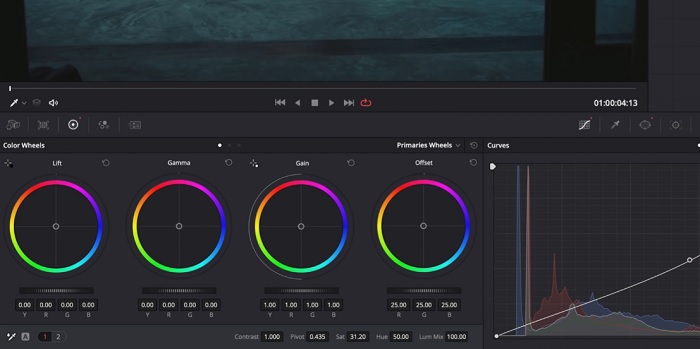
Del 2. Sådan gør du video mørkere online
Er du træt af at bruge større videoredigeringssoftware til at justere et simpelt videoklip på din pc? Nå, Clideo kan være en stor hjælp som et alternativ til videoredigering, da det bruger en stor mængde computerplads. Dette onlineværktøj gør det nemt for brugere at få adgang til dets tidslinjepanel og importere videoer til dets API uden at skulle installere eller logge ind på en konto. Brugere kan direkte uploade den videofil, de skal redigere, og onlineværktøjet vil analysere og give redigeringsfunktioner til at finjustere og forbedre udseendet af projektklippet. Du kan tjekke den detaljerede vejledning nedenfor om brug af denne online app grundigt.
Trin 1. For at justere lysstyrken på Clideo skal du gå til appen i din webbrowser. Start hovedgrænsefladen og begynd at uploade dit videoklip til platformen ved at trykke på Vælg fil. Vælg den video, du skal redigere og importere på onlineværktøjet.
Trin 2. Vælg derefter Justere valgmulighed fra menuen under videoafspilleren. Denne metode vil bruge flere redigeringsværktøjer, herunder en mulighed for at justere lysstyrken. Træk i skyder for lysstyrke venstre eller højre for at reducere eller øge lysstyrken.
Trin 3. Du kan også bruge knappen til automatisk justering til at justere lysstyrken automatisk. Når du er tilfreds med lysstyrkeniveauet, skal du klikke på ansøge ikon eller knap for at gemme dine ændringer. Til sidst skal du downloade din redigerede video ved at klikke på eksportindstillingen.
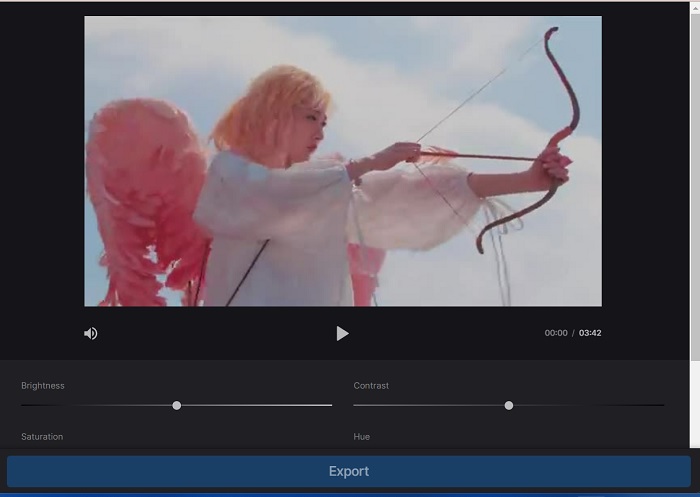
Yderligere læsning:
Videofilter: Forbedre din video med filtre og effekter på skrivebordet
5 fantastiske YouTube-filmskabere | Skab fremragende filmindhold
Del 3. Ofte stillede spørgsmål om Darken Video
Hvordan gør man en video mørkere på en iPhone?
Der er forskellig software, du kan bruge og installere på din mobile enhed, som kan justere eksponeringen af dit projektklip. Du kan også bruge et onlineværktøj, der kan hjælpe dig med at justere videoer direkte på din smartphone. Clideo anbefales, da det kan tilgås i webbrowsere, inklusive Safari og andre, der er kompatible med Apple-enheder.
Hvordan gør man en video mørkere på iMovie?
Juster indstillingerne for lysstyrke og kontrast for at gøre en video mørkere på iMovie. Du kan også tilføje et mørkt overlay eller filter til videoen for at få den til at se mørkere ud. En anden mulighed er at justere eksponeringsniveauerne for at gøre videoen mørkere. Eksperimenter med disse indstillinger, indtil du opnår det ønskede udseende til din video.
Hvorfor vil du gøre en video mørkere på en iPhone?
At gøre en video mørkere kan være nyttig i mange scenarier, såsom at forbedre den overordnede videokvalitet, forbedre kontrasten eller skabe en bestemt stemning eller atmosfære.
Konklusion
Efter at have prøvet forskellige metoder fandt denne artikel ud af, at mørklægning af en video på en pc kan være ret ligetil. Du skal bruge videoredigeringssoftware såsom Video Converter Ultimate, Adobe Premiere Pro, Da Vinci Resolve og After Effects for at opnå dette. Når du har installeret softwaren, kan du nemt ændre eksponeringen af din video for at opnå den ønskede mørkere effekt. Det er dog vigtigt at sikre, at videoen er lys til det punkt, hvor det er svært at se detaljerne. Med disse tips på hvordan man reparerer en video, der er for lys, kan du med held gøre din video mørkere og skabe et visuelt tiltalende slutprodukt.



 Video Converter Ultimate
Video Converter Ultimate Skærmoptager
Skærmoptager



